Kuinka muuttaa näppäinten yhdistelmää syöttökielen muutoksiin Windows 11 ssä
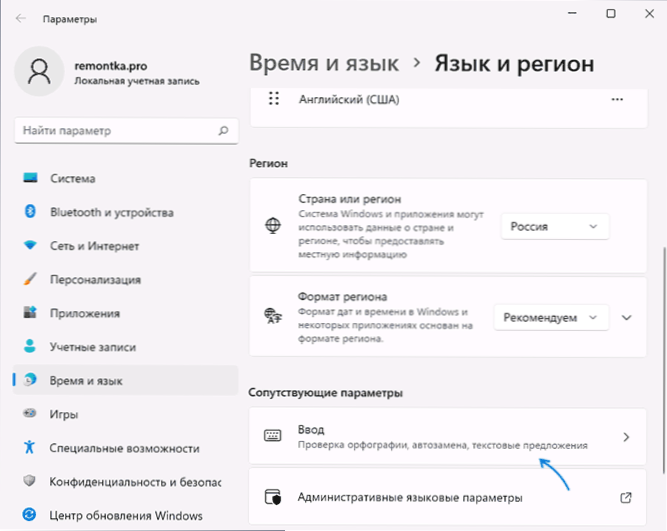
- 4549
- 680
- Tyler Kozey
Oletusarvoisesti Windows 11 tarjoaa kaksi vakiona näppäimistönäppäintä syöttökielen muuttamiseksi: Windows+Gap Ja Alt+-vaihto - Ne toimivat äskettäin asennetussa järjestelmässä ja lukitusnäytössä, mutta ne eivät sovellu kaikille käyttäjille: esimerkiksi muutan aina avaimien yhdistelmää CTRL+SHIFT, mikä minusta tuntuu helpommalta.
Tässä ohjeessa yksityiskohtaisesti siitä, kuinka avainten yhdistelmää voidaan muuttaa syöttökielen kytkemiseksi Windows 11: ksi sekä järjestelmässä itse että lukkoruudussa, samoin kuin syöttökielen muutos oletusarvoisesti.
Sisältö
- Kuuman kielen muutosten muuttaminen Windows 11: ssä
- Avainten asettaminen kielenmuutoksen syöttämiseen
- Lukonäytön asettelun avaimien vaihtaminen
Kuuman kielen muutosten muuttaminen Windows 11: ssä
Vaihda Windows 11 -näppäimet, joiden kanssa syöttökieli vaihdetaan nykyiselle käyttäjälle: Tämä yhdistelmä toimii vain järjestelmän syöttämisen jälkeen tai voit asettaa vakioyhdistelmän kaikille käyttäjille, jolloin se myös vaihtaa asettelua estävällä näytöllä järjestelmän sisäänkäynnin aikana. Seuraavaksi harkitse molempia vaihtoehtoja.
Avainten asettaminen kielenmuutoksen syöttämiseen
Noudata seuraavia vaiheita, jotta voidaan muuttaa avainten yhdistelmää, joita käytetään venäläisistä englanniksi tai muiden Windows 11 -kielten välillä:
- Siirry tulo -asetusparametreihin. Voit tehdä tämän napsauttamalla kielikuvaketta ilmoitusten kentällä ja valita kohteen "ylimääräiset näppäimistön asetukset", ja alla olevasta ikkunasta valitse "Enter" -osiossa "Aiheeseen liittyvät parametrit". Toinen menetelmä: Siirry parametreihin - aika ja kieli - syöttö.
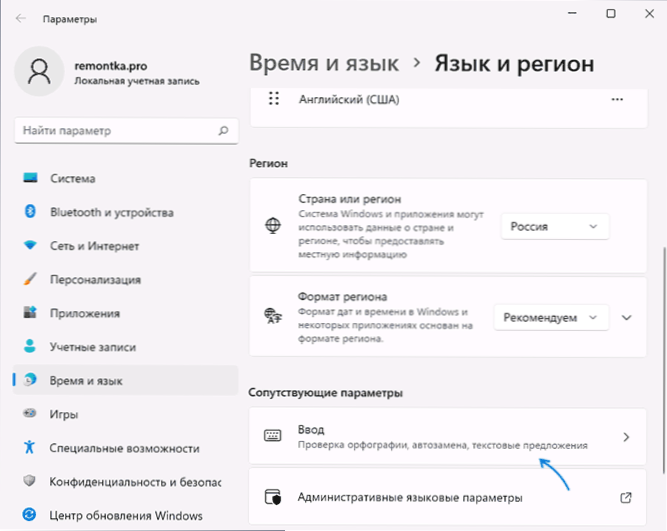
- Avaa kohde "Lisänäppäimistöparametrit".

- Napsauta "vasikat asentaa kieliä".
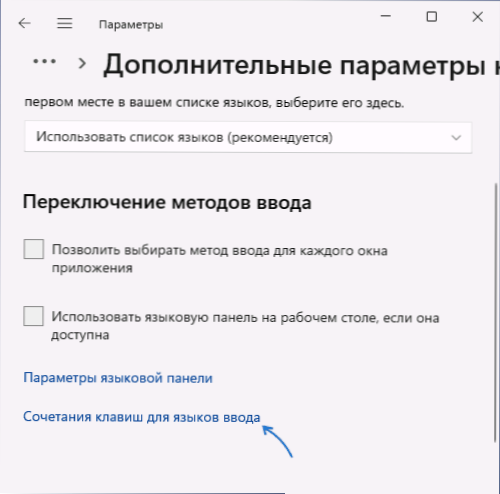
- Napsauta avattavassa ikkunassa "Vaihda näppäinten yhdistelmä".
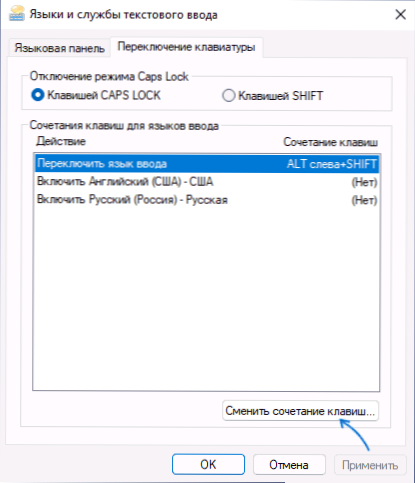
- Aseta haluttu yhdistelmä "I /N -kielen muutos" -osiossa ja käytä asetuksia. Alla olevassa kuvassa asennetaan Ctrl+-vaihdon yhdistelmä kielen muuttamiseksi.
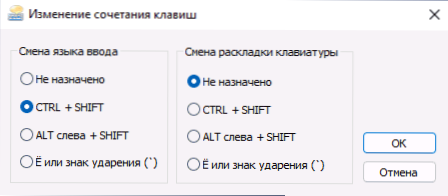
Muista, että muutosten jälkeen avainyhdistelmä muuttuu vain nykyiselle käyttäjälle - muille sekä Windows 11 -lukon näytölle vakioyhdistelmiä edelleen. Lisäksi Windows+-näppäinyhdistelmä syöttökielen muuttamiseksi jatkaa myös toimintaa riippumatta tekemistäsi asetuksista.
Huomaa: Yleensä Windows 11: ssä ensimmäinen syöttökieli on nykyinen järjestelmän kieli. Jos haluat muuttaa tämän, siirry parametreihin - aika ja kieli - kieli ja alue, valitse kielten luettelosta kieli, joka sinun on asetettava syötteen pääkieli ja siirrä se ylös painikkeen avulla kuvan kanssa nuolen.
Windows 11 -lukitusnäytön kytkentäavaimien yhdistelmän muuttaminen järjestelmään syöttäessä ja kaikille käyttäjille
Jos joudut suorittamaan samat asetukset kerralla kaikille käyttäjille ja muuttamaan kielenmuutoksen avaimien yhdistelmää lukitusnäytössä, tämä vaatii järjestelmänvalvojan oikeuksia tietokoneella. Tarvittavat vaiheet:
- Kun olet asettanut kielen parametrit nykyiselle käyttäjälle, siirry parametreihin - aika ja kieli - kieli ja alue.
- Alla napsauta "hallinnollisen kielen parametrit".
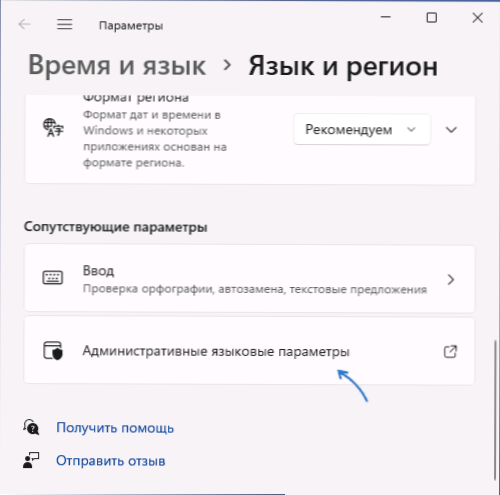
- Ikkuna, jolla on lisäparametrit alueen, napsauta "Kopioi parametrit".

- Merkitse pisteet "Tervehdys- ja järjestelmätilien pisteet" ja tarvittaessa "käyttäjien uudet tilit".

- Käytä tehdyt asetukset.
Suoritettujen vaiheiden jälkeen asettamasi näppäinyhdistelmä toimii myös estämisen (tervehdys) ja kaikille äskettäin luotuille käyttäjätilille.
Jos sinulla on kysyttävää Windows 11: n syöttökielen muuttamisesta, kysy heiltä kommenteissa: On mahdollista, että minulla ja ehkä yhdellä lukijoista on päätös.
- « Kuinka käynnistää komentorivi järjestelmänvalvojalta Windows 11 ssä
- NVIDIA n asennusta on mahdotonta jatkaa - kuinka korjata se »

